Bir düğüme Edge apigee-setup yardımcı programını yükledikten sonra
Düğüme bir veya daha fazla Edge bileşeni yüklemek için apigee-setup yardımcı programı.
Apigee-setup yardımcı programı formda bir komut kullanır:
/opt/apigee/apigee-setup/bin/setup.sh -p component -f configFile
Burada component, yüklenecek Edge bileşenidir ve configFile, yükleme dosyasını içeren sessiz yapılandırma dosyasıdır ekleyebilirsiniz. Yapılandırma dosyası "Apigee" tarafından erişilebilir veya okunabilir olmalıdır belirtir. Örneğin, Örneğin, dosyalar için yeni bir dizin oluşturabilir, bunları /usr/local veya /usr/local/share dizini veya "Apigee" tarafından erişilebilen düğümde başka herhangi bir yer belirtir.
Örneğin, Uç Yönetim Sunucusu'nu yüklemek için:
/opt/apigee/apigee-setup/bin/setup.sh -p ms -f /usr/local/myConfig
Edge apigee-setup uygulamasının yüklenmesi hakkında bilgi edinmek için bkz.
Edge Apigee-setup yardımcı programını yükleyin.
Yüklemeyle ilgili dikkat edilmesi gereken noktalar
Yapılandırma dosyanızı yazarken aşağıdaki seçenekleri dikkate alın.
Postgres'i ayarlama ana-beklemede replika
Varsayılan olarak, Edge tüm Postgres düğümlerini ana modda yükler. Ancak üretim sistemlerinde birden çok Postgres düğümüne sahipseniz, bunları ana bekleme replikası kullanacak şekilde yapılandırmanız gerekir. ana düğüm başarısız olursa bekleme düğümü sunucu trafiğine devam edebilir.
Ana bilgisayar beklemedeki çoğaltmayı, yükleme sırasında yapılandırma dosyasını devre dışı bırakmalısınız. Veya kurulumdan sonra ana bekleme modundaki çoğaltmayı etkinleştirebilirsiniz. Örneğin, daha fazla bilgi için bkz. Ana bekleme modu kurulumu replikası oluşturun.
Cassandra'yı etkinleştirme kimlik doğrulama
Cassandra varsayılan olarak, kimlik doğrulama etkinleştirilmeden yüklenir. Bu, herkesin erişebileceği anlamına gelir. Cansu. Kimlik doğrulamasını, Edge'i yükledikten sonra veya yüklemenin bir parçası olarak etkinleştirebilirsiniz bahsedeceğim.
Daha fazla bilgi için Cassandra'yı etkinleştirme kimlik doğrulama.
Korumalı sanal ana makine oluştururken bağlantı noktası
Yönlendiriciyi bağlantı noktası gibi korumalı bir bağlantı noktasına bağlayan bir sanal ana makine oluşturmak isterseniz varsa, Yönlendirici'yi şunlara erişimi olan bir kullanıcı olarak çalışacak şekilde yapılandırmanız gerekir: olanak sağlar. Varsayılan olarak Yönlendirici, "Apigee" kullanıcısı olarak çalışır erişimi olmayan bağlantı noktası olabilir.
Bir sanal ana makineyi ve Yönlendirici'yi 1000'in altındaki bağlantı noktalarına erişecek şekilde yapılandırma hakkında bilgi için Sanal ana makine ayarlama adlı makaleyi inceleyin.
Yeni Edge kullanıcı arayüzünü yükleyin
İlk kurulumu tamamladıktan sonra Apigee, Geliştiriciler ve geliştiriciler için geliştirilmiş bir kullanıcı arayüzü olan yeni yöneticileri ile görüştük. (Klasik kullanıcı arayüzü varsayılan olarak yüklenir.)
Edge kullanıcı arayüzünün, Temel kimlik doğrulamasını devre dışı bırakmanızı ve IDP (SAML veya LDAP gibi).
Daha fazla bilgi için Yeni Edge kullanıcı arayüzünü yükleme bölümüne bakın.
Yüklenecek bileşenleri belirtme
Aşağıdaki tabloda -p
Düğüme hangi bileşenlerin yükleneceğini belirten apigee-service yardımcı programı:
| Bileşen | Açıklama |
|---|---|
|
|
Yalnızca Cassandra'yı yükleyin. |
zk |
yalnızca ZooKeeper'ı yükler. |
|
|
ZooKeeper'ı ve Cassandra'yı yükleyin. |
|
|
Yalnızca OpenLDAP'yi yükleyin. |
|
|
OpenLDAP'yi de yükleyen Uç Yönetim Sunucusu'nu yükleyin. Yapılandırma dosyasında |
|
|
Uç kullanıcı arayüzünü ve OpenLDAP'yi de yükleyen Uç Yönetim Sunucusu'nu yükleyin. Yapılandırma dosyasında |
|
|
Yalnızca Uç Yönlendirici'yi yükleyin. |
|
|
Yalnızca Edge Message Processor'ı yükleyin. |
|
|
Uç Yönlendirici ve Mesaj İşlemci'yi yükleyin. |
|
|
Edge kullanıcı arayüzünü yükleyin. |
|
|
Yalnızca Qpid Server'ı yükleyin. |
|
|
Yalnızca Postgres Server'ı yükleyin. |
pdb |
Yalnızca Postgres veritabanını yükleyin. Yalnızca Apigee Geliştirici Hizmetleri portalını (veya basitçe portalı) yüklerken kullanılır. Portalı yükleme başlıklı makaleyi inceleyin. |
|
|
Qpid ve Postgres gibi analiz bileşenlerini yükleyin. Bu seçeneği üretim için değil, yalnızca geliştirme ve test amacıyla kullanın. |
sso |
Apigee TOA modülünü yükleyin. |
|
|
Para kazanma özelliğini yükleyin. |
|
|
Edge'i tek başına yükleyin (Cassandra, ZooKeeper, Yönetim Sunucusu, OpenLDAP, Edge Kullanıcı Arayüzü, Yönlendirici ve Mesaj İşlemcisi. Bu seçenekte Edge analiz bileşenleri dahil edilmez: Qpid ve Postgres. Bu seçeneği üretim için değil, yalnızca geliştirme ve test amacıyla kullanın. |
|
|
Tüm bileşenleri tek bir düğüme yükleyin. Bu seçeneği üretim için değil, yalnızca geliştirme ve test amacıyla kullanın. |
dp |
Portalı yükleyin. |
Yapılandırma dosyası oluşturma
Yapılandırma dosyası, Edge'i yüklemek için gereken tüm bilgileri içerir. Çoğu zaman Edge yüklemesindeki tüm bileşenleri yüklemek için aynı yapılandırma dosyasını kullanın.
Ancak farklı yapılandırma dosyaları kullanmanız veya yapılandırmanızı değiştirmeniz gerekir dosyası;
- Birden çok OpenLDAP sunucusu yüklüyorsunuz ve kopyalama işlemini
13 düğümlü kurulum. Her dosya,
LDAP_SIDveLDAP_PEER. - 12 düğümlü bir kurulumun parçası olarak birden fazla veri merkezi oluşturuyorsunuz. Her bir veri merkezi
ZK_CLIENT_HOSTSveCASS_HOSTS.
Aşağıda açıklanan her yükleme topolojisi, söz konusu topoloji için örnek bir yapılandırma dosyası gösterir. Örneğin, eksiksiz bir referans için Uç Yapılandırma Dosyası Referansı bölümüne bakın.
Çalıştırmadan sistem gereksinimlerini test edin yükleme
Private Cloud Edge, CPU'yu kontrol etmek için ENABLE_SYSTEM_CHECK=y özelliğini destekler
bellek gereksinimlerinin yerine getirilmesi için kullanılır. Ancak Edge'in önceki sürümlerinde
yüklemeyi gerçekten gerçekleştirmenizi gerektiren kontrol.
Şimdi "-t" işaretini kullanabilirsiniz işaretini kullanabilirsiniz. Örneğin, "aio"nun sistem gereksinimlerini kontrol etmek için gerçekten yükleme işlemini gerçekleştirmeden şu komutu kullanın:
/opt/apigee/apigee-setup/bin/setup.sh -p aio -f configFile -t
Bu komut, ekranda sistem gereksinimleriyle ilgili hataları gösterir.
Aşağıdakilerin listesi için Yükleme gereksinimleri bölümüne bakın: sistem gereksinimleri.
Yükleme günlük dosyaları
Varsayılan olarak setup.sh yardımcı programı yüklemeyle ilgili günlük bilgilerini şuraya yazar:
/opt/apigee/var/log/apigee-setup/setup.logsetup.sh yardımcı programını çalıştıran kullanıcının söz konusu dizine erişimi yoksa
günlüğü /tmp dizinine
setup_username.log.
Kullanıcının /tmp ürününe erişimi yoksa setup.sh yardımcı programı
başarısız olur.
Edge bileşenlerini yükleme
Bu bölümde, farklı topolojiler için Edge bileşenlerinin nasıl yükleneceği açıklanmaktadır. Sipariş seçiminiz, istediğiniz topolojiye bağlıdır.
Aşağıda gösterilen yükleme örneklerinin tümü, şunları yüklediğinizi varsayar:
- Cassandra kimlik doğrulaması devre dışıyken (varsayılan). Daha fazla bilgi için Cassandra kimlik doğrulamasını etkinleştirme bölümüne bakın.
- Postgres ana-beklemede replika oluşturma devre dışıyken (varsayılan). Bkz. Daha fazlası için:
- Mesaj İşlemcisi ve Yönlendirici aynı düğümdedir. Mesaj İşlemcilerini yüklerseniz Farklı düğümlerdeki yönlendiricileri kullanın, önce tüm İleti İşlemcilerini yükleyin, sonra da tüm Yönlendiriciler.
Ön koşullar
Edge bileşenlerini yükleyebilmek için önce şunları yapmanız gerekir:
- Aşağıdakiler için yükleme gereksinimlerini devam etmeden önce, ön koşulları ve gerekli dosyaların bir listesini teşekkür ederiz. Yüklemeye başlamadan önce gereksinimleri incelediğinizden emin olun bahsedeceğim.
- SELinux'u devre dışı bırakın veya serbest moda ayarlayın. Görüntüleyin Bu SDK için Edge Apigee-setup yardımcı programını yükleme daha fazla.
Hepsi bir arada yükleme
- Şu komutu kullanarak tüm bileşenleri tek bir düğüme yükleyin:
/opt/apigee/apigee-setup/bin/setup.sh -p aio -f configFile
- Yükleme tamamlandıktan sonra Klasik kullanıcı arayüzü bileşenini yeniden başlatın:
/opt/apigee/apigee-service/bin/apigee-service edge-ui restart
Bu, bileşen adı
edge-management-ui - Yüklemeyi test etme başlıklı makalede açıklandığı şekilde yüklemeyi test edin.
- Kuruluşunuzu kullanmaya başlamak için kuruluş.
Edge'in hepsi bir arada yükleme videosunu izleyin burada bulabilirsiniz.
Aşağıda, bu topoloji için sessiz bir yapılandırma dosyası gösterilmektedir. Eksiksiz bir referans için yapılandırma dosyası için Uç Yapılandırma Dosyası Referansı bölümüne bakın.
# With SMTP IP1=IP_or_DNS_name_of_Node_1 HOSTIP=$(hostname -i) ENABLE_SYSTEM_CHECK=y ADMIN_EMAIL=opdk@google.com # Admin password must be at least 8 characters long and contain one uppercase # letter, one lowercase letter, and one digit or special character APIGEE_ADMINPW=ADMIN_PASSWORD LICENSE_FILE=/tmp/license.txt MSIP=$IP1 LDAP_TYPE=1 APIGEE_LDAPPW=LDAP_PASSWORD MP_POD=gateway REGION=dc-1 ZK_HOSTS="$IP1" ZK_CLIENT_HOSTS="$IP1" # Must use IP addresses for CASS_HOSTS, not DNS names. CASS_HOSTS="$IP1" # Default is postgres PG_PWD=postgres SKIP_SMTP=n SMTPHOST=smtp.example.com SMTPUSER=smtp@example.com # omit for no username SMTPPASSWORD=SMTP_PASSWORD # omit for no password SMTPSSL=n SMTPPORT=25 SMTPMAILFROM="My Company <myco@company.com>" # Set up username and password to access Qpid broker's management console QPID_MGMT_USERNAME=qpid QPID_MGMT_PASSWORD=QPIDPass1234
2 düğümlü bağımsız yükleme
Edge'in listesi için Yükleme topolojileri bölümüne bakın topolojiler ve düğüm numaraları var.
- Bağımsız Ağ Geçidi ve düğüm 1'i yükle
/opt/apigee/apigee-setup/bin/setup.sh -p sa -f configFile
- Analytics'i düğüm 2'ye yükleyin:
/opt/apigee/apigee-setup/bin/setup.sh -p sax -f configFile
- Düğüm 1'de Klasik kullanıcı arayüzü bileşenini yeniden başlatın:
/opt/apigee/apigee-service/bin/apigee-service edge-ui restart
Bu, bileşen adı
edge-management-ui - Yüklemeyi test etme başlıklı makalede açıklandığı şekilde yüklemeyi test edin.
- Kuruluşunuzu kullanmaya başlamak için kuruluş.
Aşağıda, bu topoloji için sessiz bir yapılandırma dosyası gösterilmektedir. Eksiksiz bir referans için yapılandırma dosyası için Uç Yapılandırma Dosyası Referansı bölümüne bakın.
# With SMTP IP1=IP_of_Node_1 HOSTIP=$(hostname -i) ENABLE_SYSTEM_CHECK=y ADMIN_EMAIL=opdk@google.com APIGEE_ADMINPW=ADMIN_PASSWORD LICENSE_FILE=/tmp/license.txt MSIP=$IP1 LDAP_TYPE=1 APIGEE_LDAPPW=LDAP_PASSWORD MP_POD=gateway REGION=dc-1 ZK_HOSTS="$IP1" ZK_CLIENT_HOSTS="$IP1" # Must use IP addresses for CASS_HOSTS, not DNS names. CASS_HOSTS="$IP1" # Default is postgres PG_PWD=postgres SKIP_SMTP=n SMTPHOST=smtp.example.com SMTPUSER=smtp@example.com # omit for no username SMTPPASSWORD=SMTP_PASSWORD # omit for no password SMTPSSL=n SMTPPORT=25 SMTPMAILFROM="My Company <myco@company.com>"
5 düğümlü kurulum
Edge topolojilerinin ve düğüm numaralarının listesi için Yükleme topolojileri bölümüne bakın.
- Datastore kümesini 1, 2 ve 3. düğümlere yükleyin:
/opt/apigee/apigee-setup/bin/setup.sh -p ds -f configFile
- Yönetim Sunucusu'nu düğüm 1'e yükleyin:
/opt/apigee/apigee-setup/bin/setup.sh -p ms -f configFile
- Düğüm 2 ve 3'e Yönlendirici ve Mesaj İşlemci'yi yükleyin:
/opt/apigee/apigee-setup/bin/setup.sh -p rmp -f configFile
- Düğüm 4 ve 5'e Analytics'i yükleyin:
/opt/apigee/apigee-setup/bin/setup.sh -p sax -f configFile
- Düğüm 1'de Klasik kullanıcı arayüzü bileşenini yeniden başlatın:
/opt/apigee/apigee-service/bin/apigee-service edge-ui restart
Bu, bileşen adı
edge-management-ui - Yüklemeyi test etme başlıklı makalede açıklandığı şekilde yüklemeyi test edin.
- Kuruluşunuzu kullanmaya başlamak için kuruluş.
Aşağıda, bu topoloji için sessiz bir yapılandırma dosyası gösterilmektedir. Eksiksiz bir referans için yapılandırma dosyası için Uç Yapılandırma Dosyası Referansı bölümüne bakın.
# With SMTP IP1=IP_of_Node_1 IP2=IP_of_Node_2 IP3=IP_of_Node_3 IP4=IP_of_Node_4 IP5=IP_of_Node_5 HOSTIP=$(hostname -i) ENABLE_SYSTEM_CHECK=y ADMIN_EMAIL=opdk@google.com APIGEE_ADMINPW=ADMIN_PASSWORD LICENSE_FILE=/tmp/license.txt MSIP=$IP1 USE_LDAP_REMOTE_HOST=n LDAP_TYPE=1 APIGEE_LDAPPW=LDAP_PASSWORD MP_POD=gateway REGION=dc-1 ZK_HOSTS="$IP1 $IP2 $IP3" ZK_CLIENT_HOSTS="$IP1 $IP2 $IP3" # Must use IP addresses for CASS_HOSTS, not DNS names. CASS_HOSTS="$IP1 $IP2 $IP3" # Default is postgres PG_PWD=postgres PG_MASTER=$IP4 PG_STANDBY=$IP5 SKIP_SMTP=n SMTPHOST=smtp.example.com SMTPUSER=smtp@example.com # omit for no username SMTPPASSWORD=SMTP_PASSWORD # omit for no password SMTPSSL=n SMTPPORT=25 SMTPMAILFROM="My Company <myco@company.com>"
9 düğümlü kümeli yükleme
Edge'in listesi için Yükleme topolojileri bölümüne bakın topolojiler ve düğüm numaraları var.
- Düğüm 1, 2 ve 3'e Datastore Küme Düğümünü yükleyin:
/opt/apigee/apigee-setup/bin/setup.sh -p ds -f configFile
- 1. düğüme Apigee Management Server'ı yükleyin:
/opt/apigee/apigee-setup/bin/setup.sh -p ms -f configFile
- Düğüm 4 ve 5'e Yönlendirici ve Mesaj İşlemci'yi yükleyin:
/opt/apigee/apigee-setup/bin/setup.sh -p rmp -f configFile
- Apigee Analytics Qpid Server'ı düğüm 6 ve 7'ye yükleyin:
/opt/apigee/apigee-setup/bin/setup.sh -p qs -f configFile
- Düğüm 8 ve 9'a Apigee Analytics Postgres Server'ı yükleyin:
/opt/apigee/apigee-setup/bin/setup.sh -p ps -f configFile
- Düğüm 1'de Klasik kullanıcı arayüzü bileşenini yeniden başlatın:
/opt/apigee/apigee-service/bin/apigee-service edge-ui restart
Bu, bileşen adı
edge-management-ui - Yüklemeyi test etme başlıklı makalede açıklandığı şekilde yüklemeyi test edin.
- Kuruluşunuzu kullanmaya başlamak için kuruluş.
Aşağıda, bu topoloji için sessiz bir yapılandırma dosyası gösterilmektedir. Eksiksiz bir referans için yapılandırma dosyası için Uç Yapılandırma Dosyası Referansı bölümüne bakın.
# With SMTP IP1=IP_of_Node_1 IP2=IP_of_Node_2 IP3=IP_of_Node_3 IP8=IP_of_Node_8 IP9=IP_of_Node_9 HOSTIP=$(hostname -i) ENABLE_SYSTEM_CHECK=y ADMIN_EMAIL=opdk@google.com APIGEE_ADMINPW=ADMIN_PASSWORD LICENSE_FILE=/tmp/license.txt MSIP=$IP1 USE_LDAP_REMOTE_HOST=n LDAP_TYPE=1 APIGEE_LDAPPW=LDAP_PASSWORD MP_POD=gateway REGION=dc-1 ZK_HOSTS="$IP1 $IP2 $IP3" ZK_CLIENT_HOSTS="$IP1 $IP2 $IP3" # Must use IP addresses for CASS_HOSTS, not DNS names. # Optionally use Cassandra racks CASS_HOSTS="$IP1 $IP2 $IP3" # Default is postgres PG_PWD=postgres SKIP_SMTP=n PG_MASTER=$IP8 PG_STANDBY=$IP9 SMTPHOST=smtp.example.com SMTPUSER=smtp@example.com # omit for no username SMTPPASSWORD=SMTP_PASSWORD # omit for no password SMTPSSL=n SMTPPORT=25 SMTPMAILFROM="My Company <myco@company.com>"
13 düğümlü kümeli kurulum
Bu bölümde 13 düğümlü bir kümenin yüklenme sırası açıklanmaktadır. Edge listesi için topolojiler ve düğüm numaraları için Yükleme topolojileri bölümüne bakın.
13 düğümlü bir kümenin kurulum sırası aşağıdaki gibidir:
- Düğüm 1, 2 ve 3'e Datastore Küme Düğümünü yükleyin:
/opt/apigee/apigee-setup/bin/setup.sh -p ds -f configFile
- Düğüm 4 ve 5'e OpenLDAP'yi yükleyin:
/opt/apigee/apigee-setup/bin/setup.sh -p ld -f configFile
- Apigee Management Server'ı düğüm 6 ve 7'ye yükleyin:
/opt/apigee/apigee-setup/bin/setup.sh -p ms -f configFile
- Düğüm 8 ve 9'a Apigee Analytics Postgres Server'ı yükleyin:
/opt/apigee/apigee-setup/bin/setup.sh -p ps -f configFile
- Düğüm 10 ve 11'e Yönlendirici ve Mesaj İşlemci'yi yükleyin:
/opt/apigee/apigee-setup/bin/setup.sh -p rmp -f configFile
- Apigee Analytics Qpid Server'ı düğüm 12 ve 13'e yükleyin:
/opt/apigee/apigee-setup/bin/setup.sh -p qs -f configFile
- Düğüm 6 ve 7'de Klasik kullanıcı arayüzü bileşenini yeniden başlatın:
/opt/apigee/apigee-service/bin/apigee-service edge-ui restart
Bu, bileşen adı
edge-management-ui - Yüklemeyi test etme başlıklı makalede açıklandığı şekilde yüklemeyi test edin.
- Kuruluşunuzu kullanmaya başlamak için kuruluş.
Aşağıda, bu topoloji için örnek bir sessiz yapılandırma dosyası gösterilmektedir. Eksiksiz bir referans için yapılandırma dosyasına bakın. Uç Yapılandırma Dosyası Referansı'nı inceleyin.
# For all nodes except IP4 and IP5 # (which are the OpenLDAP nodes) IP1=IP_of_Node_1 IP2=IP_of_Node_2 IP3=IP_of_Node_3 IP4=IP_of_Node_4 IP5=IP_of_Node_5 IP6=IP_of_Node_6 IP7=IP_of_Node_7 IP8=IP_of_Node_8 IP9=IP_of_Node_9 HOSTIP=$(hostname -i) ENABLE_SYSTEM_CHECK=y ADMIN_EMAIL=opdk@google.com APIGEE_ADMINPW=ADMIN_PASSWORD LICENSE_FILE=/tmp/license.txt # Management Server on IP6 only MSIP=$IP6 USE_LDAP_REMOTE_HOST=y LDAP_HOST=$IP4 LDAP_PORT=10389 # Management Server on IP7 only # MSIP=$IP7 # USE_LDAP_REMOTE_HOST=y # LDAP_HOST=$IP5 # LDAP_PORT=10389 # Use the same password for both OpenLDAP nodes APIGEE_LDAPPW=LDAP_PASSWORD MP_POD=gateway REGION=dc-1 ZK_HOSTS="$IP1 $IP2 $IP3" ZK_CLIENT_HOSTS="$IP1 $IP2 $IP3" # Must use IP addresses for CASS_HOSTS, not DNS names. # Optionally use Cassandra racks CASS_HOSTS="$IP1 $IP2 $IP3" # Default is postgres PG_PWD=postgres PG_MASTER=$IP8 PG_STANDBY=$IP9 SKIP_SMTP=n SMTPHOST=smtp.example.com SMTPUSER=smtp@example.com # omit for no username SMTPPASSWORD=SMTP_PASSWORD # omit for no password SMTPSSL=n SMTPPORT=25 SMTPMAILFROM="My Company <myco@company.com>" |
# For OpenLDAP nodes only (IP4 and IP5) IP1=IP_of_Node_1 IP2=IP_of_Node_2 IP3=IP_of_Node_3 IP4=IP_of_Node_4 IP5=IP_of_Node_5 IP6=IP_of_Node_6 IP7=IP_of_Node_7 IP8=IP_of_Node_8 IP9=IP_of_Node_9 HOSTIP=$(hostname -i) ENABLE_SYSTEM_CHECK=y ADMIN_EMAIL=opdk@google.com APIGEE_ADMINPW=ADMIN_PASSWORD # For the OpenLDAP Server on IP4 only MSIP=$IP6 USE_LDAP_REMOTE_HOST=n LDAP_TYPE=2 LDAP_SID=1 LDAP_PEER=$IP5 # For the OpenLDAP Server on IP5 only # MSIP=$IP7 # USE_LDAP_REMOTE_HOST=n # LDAP_TYPE=2 # LDAP_SID=2 # LDAP_PEER=$IP4 # Set same password for both OpenLDAPs. APIGEE_LDAPPW=LDAP_PASSWORD |
12 düğümlü kümeli kurulum
Edge'i 12 düğümlü kümelenmiş bir topolojiye (iki veri merkezi) yüklemeden önce, sessiz yapılandırma dosyasında ZooKeeper ve Cassandra özelliklerinin nasıl ayarlanacağını açıklayacağım.
- ZooKeeper
Her iki veri merkezinin de
ZK_HOSTSözelliği için tümünün IP adreslerini veya DNS adlarını belirtin. Her iki veri merkezinden gelen ZooKeeper düğümlerini aynı sırayla işaretleyin ve tüm düğümleri:observerdeğiştiricisi.:observerdeğiştiricisi olmayan düğümlere şu adlar denir: "seçenler" olarak da bilinir. "Oy veren" sayısı tek sayı olmalıdır yapılandırdığınızdan emin olun.Bu topolojide, ana makine 9'daki ZooKeeper ana makinesi gözlemcidir:
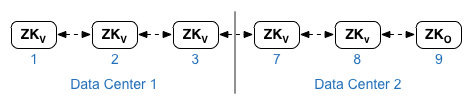
Her veri merkezinin
ZK_CLIENT_HOSTSözelliği için IP adreslerini veya DNS adlarını belirtin. Yalnızca veri merkezindeki ZooKeeper düğümlerini aynı sırayla veri merkezimize geliyor. Aşağıdaki örnek yapılandırma dosyasında, düğüm 9 Beş seçmenin olması için:observerdeğiştiricisi: 1, 2, 3, 7 ve 8. düğümler - Cassandra
Tüm veri merkezleri aynı sayıda Cassandra düğümüne sahip olmalıdır.
Her bir veri merkezi için
CASS_HOSTSiçin tüm Cassandra IP adreslerini ( DNS adları) kullanmalarını öneririz. 1. veri merkezi için söz konusu verideki Cassandra düğümlerini listeleyin karar veriyorum. 2. veri merkezi için önce bu veri merkezindeki Cassandra düğümlerini listeleyin. Listedeki Veri merkezindeki tüm Cassandra düğümleri için aynı sırada olan Cassandra düğümleri.Tüm Cassandra düğümlerinde ":d,r" son eki olmalıdır. Örneğin:
ip:1,1= veri merkezi 1 ve raf/stok durumu bölgesi 1; veip:2,1= veri merkezi 2 ve raf/stok durumu bölgesi 1.Örneğin, "192.168.124.201:1,1 192.168.124.202:1,1 192.168.124.203:1,1 192.168.124.204:2,1 192.168.124.205:2,1 192.168.124.206:2,1"
Her veri merkezinin raf/kullanılabilirlik bölgesi 1'deki ilk düğümü başlangıç noktası olarak kullanılır sunucu.
Bu dağıtım modelinde Cassandra kurulumu aşağıdaki gibi görünür:
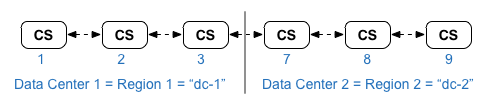
Edge'in listesi için Yükleme topolojileri bölümüne bakın topolojiler ve düğüm numaraları var.
- Düğüm 1, 2, 3, 7, 8 ve 9'a Datastore Küme Düğümünü yükleyin:
/opt/apigee/apigee-setup/bin/setup.sh -p ds -f configFile
- Düğüm 1 ve 7'de OpenLDAP çoğaltmasıyla Apigee Yönetim Sunucusu'nu yükleyin:
/opt/apigee/apigee-setup/bin/setup.sh -p ms -f configFile
- Düğüm 2, 3, 8 ve 9'a Yönlendirici ve Mesaj İşlemci'yi yükleyin:
/opt/apigee/apigee-setup/bin/setup.sh -p rmp -f configFile
- Apigee Analytics Qpid Server'ı düğüm 4, 5, 10 ve 11'e yükleyin:
/opt/apigee/apigee-setup/bin/setup.sh -p qs -f configFile
- Düğüm 6 ve 12'ye Apigee Analytics Postgres Server'ı yükleyin:
/opt/apigee/apigee-setup/bin/setup.sh -p ps -f configFile
- Düğüm 1 ve 7'de Klasik kullanıcı arayüzü bileşenini yeniden başlatın:
/opt/apigee/apigee-service/bin/apigee-service edge-ui restart
Bu, bileşen adı
edge-management-ui - Yüklemeyi test etme başlıklı makalede açıklandığı şekilde yüklemeyi test edin.
- Kuruluşunuzu kullanmaya başlamak için kuruluş.
Aşağıda, bu topoloji için sessiz bir yapılandırma dosyası gösterilmektedir. Eksiksiz bir referans için yapılandırma dosyası için Uç Yapılandırma Dosyası Referansı bölümüne bakın.
- OpenLDAP'yi iki OpenLDAP düğümünde çoğaltma ile yapılandırır.
- Bir ZooKeeper düğümündeki
:observerdeğiştiricisini belirtir. Tek bir veride bu değiştiriciyi atlayın.
# Datacenter 1 IP1=IP_of_Node_1 IP2=IP_of_Node_2 IP3=IP_of_Node_3 IP6=IP_of_Node_6 IP7=IP_of_Node_7 IP8=IP_of_Node_8 IP9=IP_of_Node_9 IP12=IP_of_Node_12 HOSTIP=$(hostname -i) MSIP=$IP1 ENABLE_SYSTEM_CHECK=y ADMIN_EMAIL=opdk@google.com APIGEE_ADMINPW=ADMIN_PASSWORD LICENSE_FILE=/tmp/license.txt USE_LDAP_REMOTE_HOST=n LDAP_TYPE=2 LDAP_SID=1 LDAP_PEER=$IP7 APIGEE_LDAPPW=LDAP_PASSWORD MP_POD=gateway-1 REGION=dc-1 ZK_HOSTS="$IP1 $IP2 $IP3 $IP7 $IP8 $IP9:observer" ZK_CLIENT_HOSTS="$IP1 $IP2 $IP3" # Must use IP addresses for CASS_HOSTS, not DNS names. # Optionally use Cassandra racks CASS_HOSTS="$IP1:1,1 $IP2:1,1 $IP3:1,1 $IP7:2,1 $IP8:2,1 $IP9:2,1" # Default is postgres PG_PWD=postgres PG_MASTER=$IP6 PG_STANDBY=$IP12 SKIP_SMTP=n SMTPHOST=smtp.example.com SMTPUSER=smtp@example.com # omit for no username SMTPPASSWORD=SMTP_PASSWORD # omit for no password SMTPSSL=n SMTPPORT=25 SMTPMAILFROM="My Company <myco@company.com>" |
# Datacenter 2 IP1=IP_of_Node_1 IP2=IP_of_Node_2 IP3=IP_of_Node_3 IP6=IP_of_Node_6 IP7=IP_of_Node_7 IP8=IP_of_Node_8 IP9=IP_of_Node_9 IP12=IP_of_Node_12 HOSTIP=$(hostname -i) MSIP=$IP7 ENABLE_SYSTEM_CHECK=y ADMIN_EMAIL=opdk@google.com APIGEE_ADMINPW=ADMIN_PASSWORD LICENSE_FILE=/tmp/license.txt USE_LDAP_REMOTE_HOST=n LDAP_TYPE=2 LDAP_SID=2 LDAP_PEER=$IP1 APIGEE_LDAPPW=LDAP_PASSWORD MP_POD=gateway-2 REGION=dc-2 ZK_HOSTS="$IP1 $IP2 $IP3 $IP7 $IP8 $IP9:observer" ZK_CLIENT_HOSTS="$IP7 $IP8 $IP9" # Must use IP addresses for CASS_HOSTS, not DNS names. # Optionally use Cassandra racks CASS_HOSTS="$IP7:2,1 $IP8:2,1 $IP9:2,1 $IP1:1,1 $IP2:1,1 $IP3:1,1" # Default is postgres PG_PWD=postgres PG_MASTER=$IP6 PG_STANDBY=$IP12 SKIP_SMTP=n SMTPHOST=smtp.example.com SMTPUSER=smtp@example.com # omit for no username SMTPPASSWORD=SMTP_PASSWORD # omit for no password SMTPSSL=n SMTPPORT=25 SMTPMAILFROM="My Company <myco@company.com>" |

